oppo手机怎么弄小窗口
PO手机的小窗口功能,为用户在多任务处理时提供了极大的便利,以下是几种常见的开启小窗口的方法:
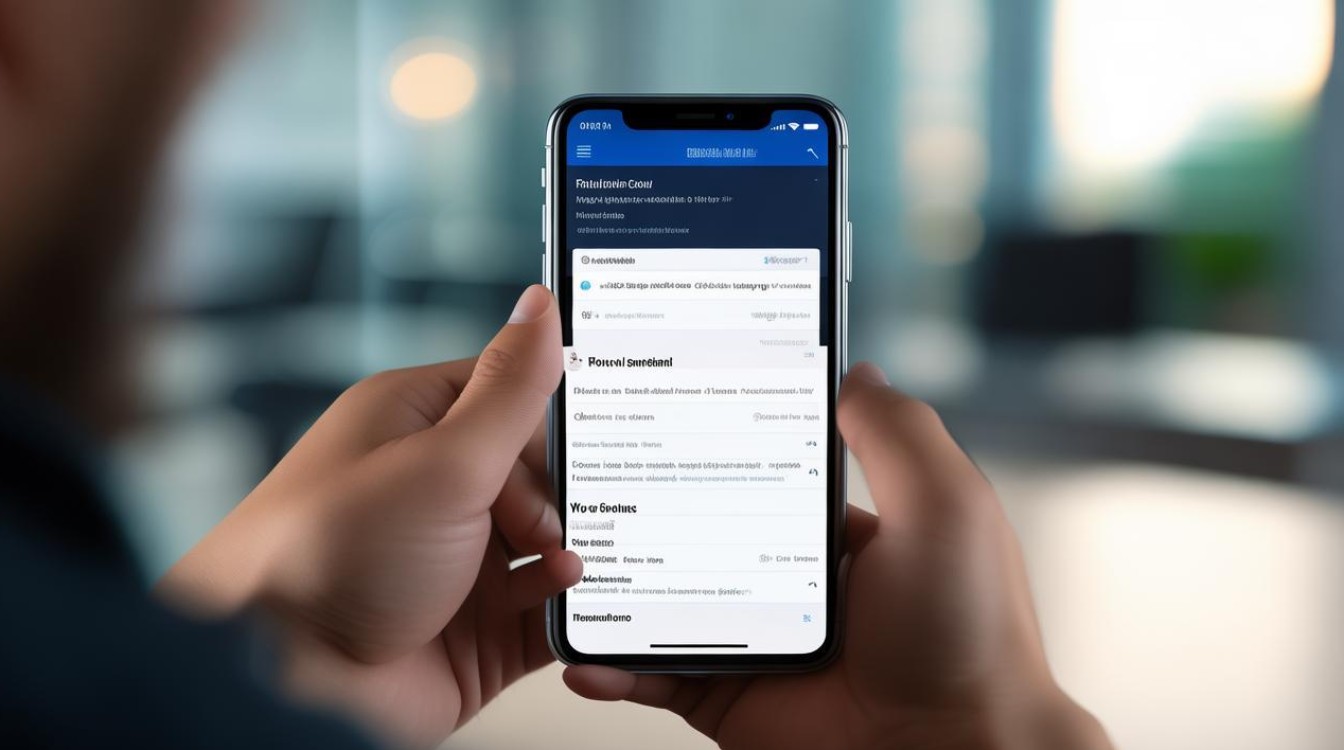
通过“设置”启用小窗口
-
打开设置:在OPPO手机的主屏幕上找到“设置”应用并点击进入。
-
进入应用程序管理:在设置界面中,向下滑动查找“应用程序管理”选项,并点击进入。
-
找到小窗口设置:在应用程序管理下,寻找“小窗口”或“闪达窗口”选项,若直接找不到,可尝试在搜索框中输入“小窗口”进行搜索。
-
启用小窗口:打开“小窗口”选项后,会看到一个控制面板,可以在这里启用或禁用小窗口功能,并根据个人需求调整小窗口的大小。
使用智能侧边栏
-
打开智能侧边栏:在“设置”中找到“便捷工具”选项,然后点击进入“智能侧边栏”。
-
启用并调整:在智能侧边栏界面中,点击开启该功能,并可以根据个人喜好调整其透明度。
-
使用侧边栏打开小窗口:启用后,在屏幕侧边滑动即可看到智能侧边栏,点击其中的“+”键可以添加想要以小窗口形式打开的应用。
手势操作进入小窗口模式
-
手势操作:在应用界面上划悬停,即可看到“浮窗”和“迷你浮窗”的选项。
-
选择模式:拖动到相应的位置即可进入对应的小窗口模式。“浮窗”可以交互,而“迷你浮窗”则仅供查看,点击后会变为可交互的浮窗。
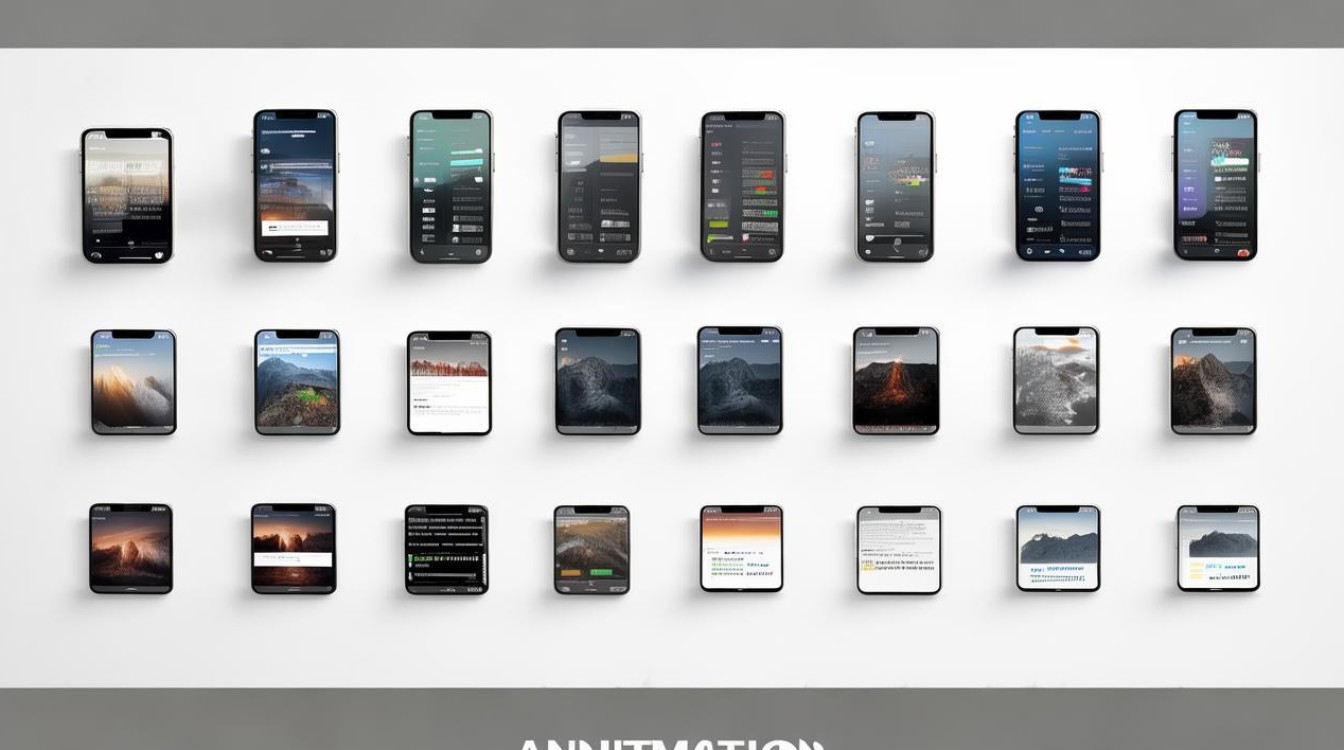
通过桌面上滑启用
- 在应用界面操作:在任意应用界面中,从屏幕底部向上划动并稍作停留,屏幕底部会出现浮窗图标和迷你浮窗图标,手指不离开屏幕,继续将当前应用拖动到浮窗或迷你浮窗图标处,待图标相对高亮后松开手指,即可成功切换为对应的小窗口模式。
通过最近任务启用
-
进入最近任务界面:从屏幕底部向上划动并稍作停留,然后松开手指,即可进入最近任务界面。
-
选择小窗口模式:在最近任务界面中,找到需要切换为小窗口模式的应用,点击该应用卡片右上角的“:”图标,在弹出的选项中,选择“浮窗”或“迷你浮窗”,即可将应用切换为对应的小窗口模式。
| 方法 | 具体步骤 | 适用场景 |
|---|---|---|
| 通过“设置”启用小窗口 | 打开设置→应用程序管理→找到小窗口设置→启用并调整大小 | 需要长期使用小窗口功能,对小窗口大小等有特定需求时 |
| 使用智能侧边栏 | 打开设置→便捷工具→智能侧边栏→启用并调整→侧边滑动添加应用 | 经常需要快速切换应用到小窗口,且手机支持智能侧边栏功能时 |
| 手势操作进入小窗口模式 | 应用界面上划悬停→选择浮窗或迷你浮窗→拖动到相应位置 | 在应用使用过程中,临时想要将应用变为小窗口模式时 |
| 通过桌面上滑启用 | 应用界面底部上划稍作停留→拖动应用到浮窗或迷你浮窗图标处 | 在应用内操作时,希望快速将当前应用变为小窗口,且不想进入设置或其他复杂操作时 |
| 通过最近任务启用 | 底部上划稍作停留进入最近任务→点击应用卡片右上角“:”图标→选择浮窗或迷你浮窗 | 在多任务切换过程中,想要将某个已打开的应用变为小窗口模式时 |
FAQs
-
所有OPPO手机都支持小窗口功能吗?
不是所有OPPO手机都支持小窗口功能,具体取决于手机的系统版本和型号,较新的OPPO手机型号和系统版本更有可能支持此功能,建议查看手机的官方说明书或联系OPPO客服以获取准确信息。
-
如何调整小窗口的大小和位置?
可以通过拖动悬浮窗的边缘来调整其大小,若要调整位置,可点击小窗口顶部的横杠区域(通常是标题栏部分),然后将其拖动到屏幕上的任意位置,部分机型还支持通过捏合
版权声明:本文由环云手机汇 - 聚焦全球新机与行业动态!发布,如需转载请注明出处。




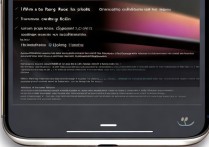
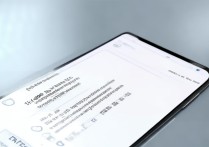






 冀ICP备2021017634号-5
冀ICP备2021017634号-5
 冀公网安备13062802000102号
冀公网安备13062802000102号